
【iPhone】Wi-Fiがすぐに切れる原因は?本体交換の金額も!
Contents[OPEN]
- 1【iPhone】Wi-Fiがすぐ切れる原因は?《ルーター》
- 2【iPhone】Wi-Fiが切れる原因はどこ?《ケーブル・回線》
- 3【iPhone】Wi-Fi自体に問題がないか確認しよう!
- 3.1Wi-Fiの通信範囲内か?
- 3.2Wi-Fiを接続しているアプリを確認
- 3.3Wi-FiのIPアドレスを入力する
- 3.4【iPhone】Wi-Fi接続のオン・オフを試す
- 3.5Wi-Fiアシストを使う
- 4【iPhone】Wi-Fiが切れるのはスマホが原因?対処法を紹介!
- 5【iPhone】スリープになるとWi-Fiが切れる!原因と対処法は?
- 6【iPhone】どうしてもWi-Fiが切れるときの最終手段は?
- 7【iPhone】それでもWi-Fiが直らなければ修理へ…金額は?
- 7.1iPhoneの本体を交換する必要があるかも
- 7.2【本体交換】保証期間が切れている場合の金額
- 7.3【本体交換】Apple Care+に加入している場合の金額
- 7.4本体交換と機種変更はどっちがオトク?
- 8どんなトラブルに巻き込まれても困らないようにしておこう!
Wi-Fiを接続しているアプリを確認
今はPCを持たずに無線LANの設定をする人も増えています。そうなるとアプリを入れてiPhone上でネットワークの管理が行えるようになります。
アプリによってはWi-Fiの速度をはかれる優れものもあるので、アプリから設定を確かめて見るのも良いのかもしれません。
Wi-FiのIPアドレスを入力する
まずは場所を確認しましょう。設定アプリから「Wi-Fi」を選択します。そしてインフォメーションマークをタップしてください。
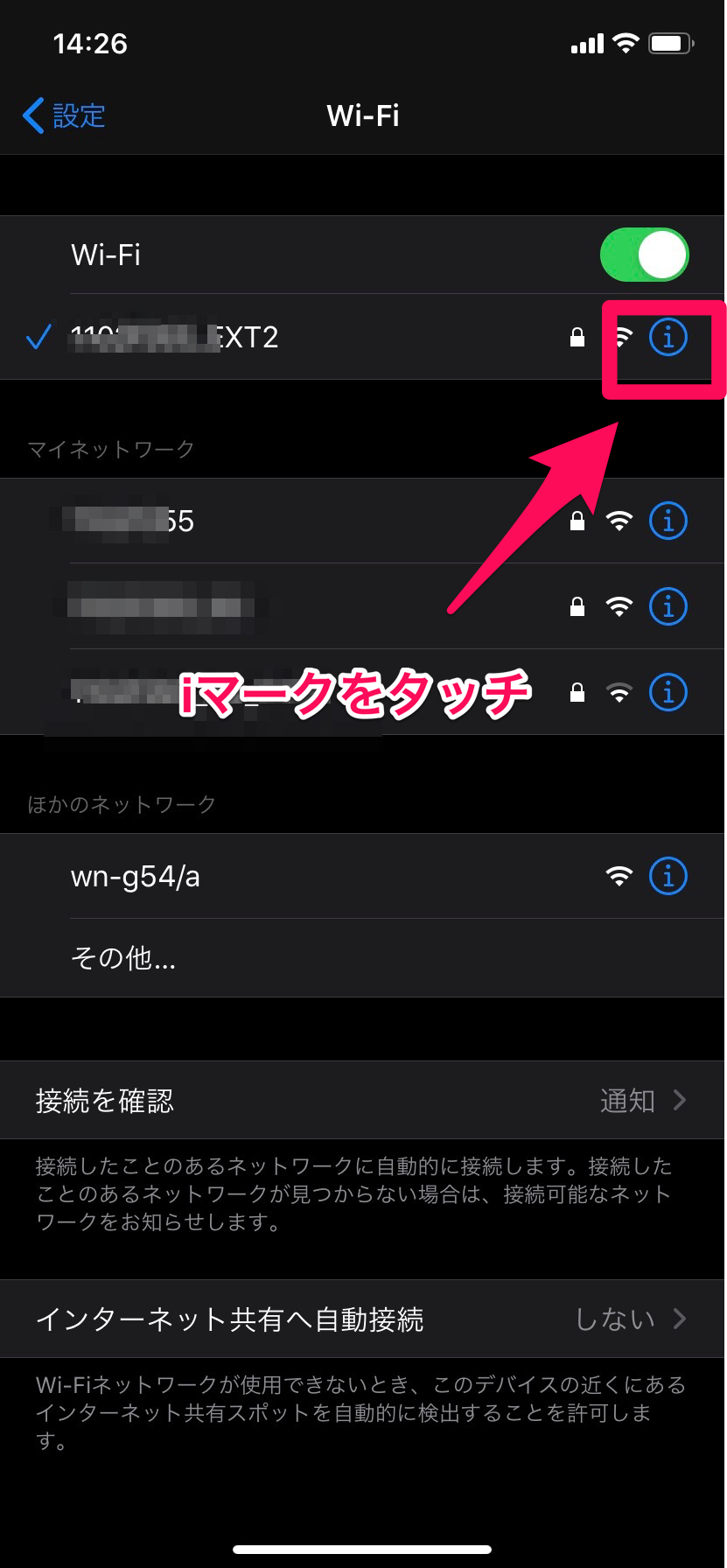
自動になっていることを確認します。
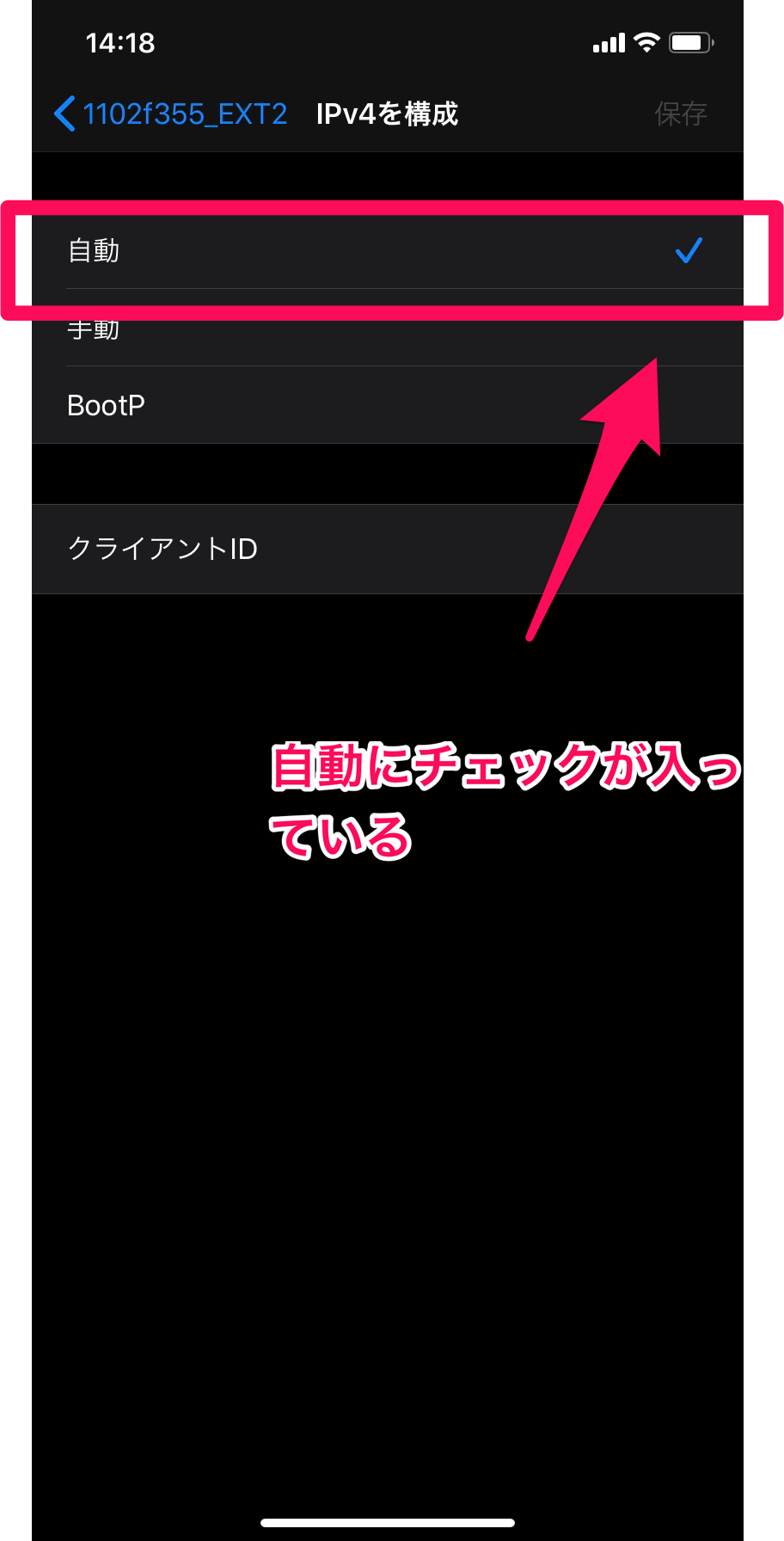
その時に下に出てきた情報をメモしましょう。
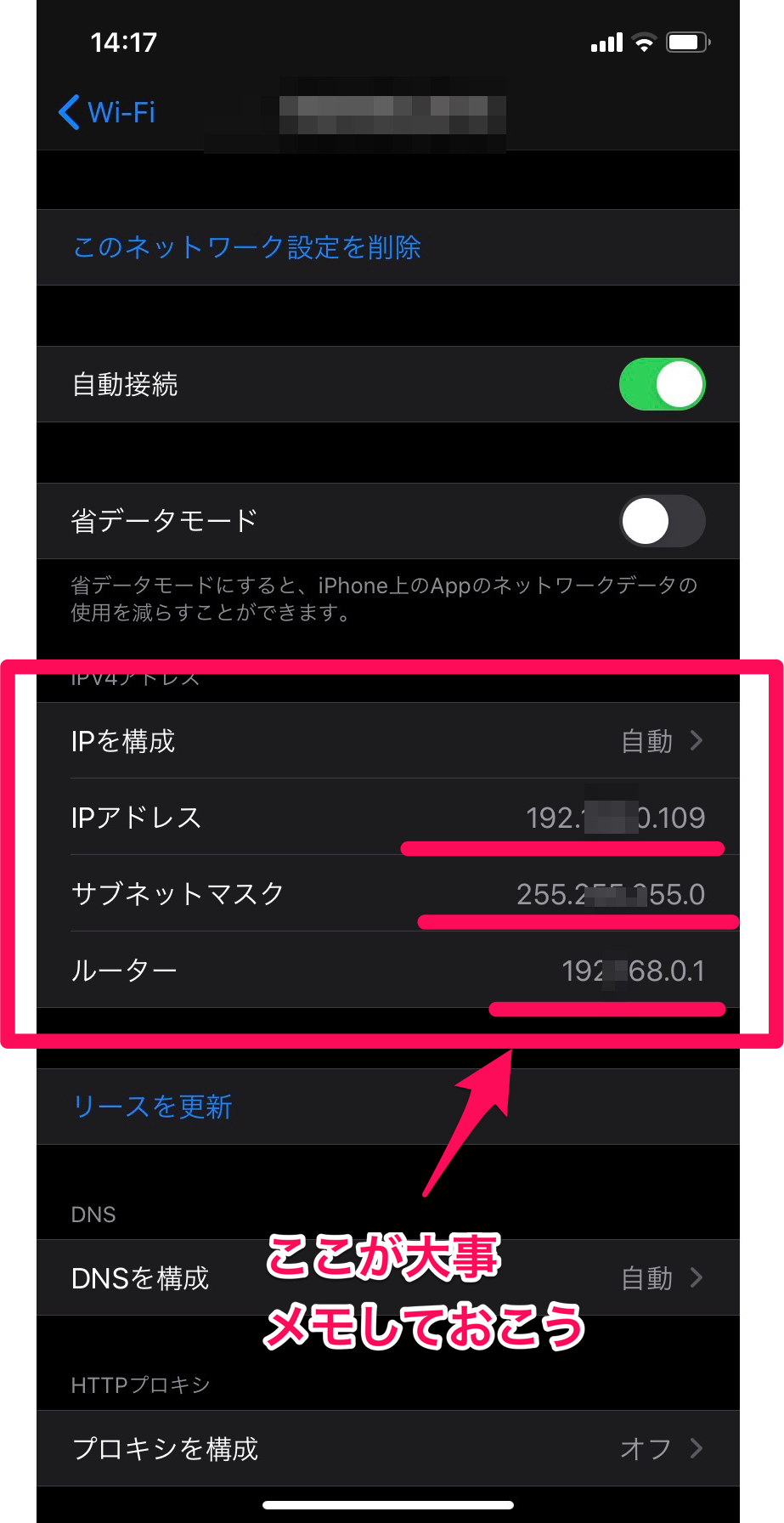
手動に切り替えたら先程のメモを入力します。
【iPhone】Wi-Fi接続のオン・オフを試す
Wi-Fiの設定を一旦オフにすることでリセットされてしっかりと繋がることも考えられます。
Wi-Fiアシストを使う
実はiPhoneには「Wi-Fiアシスト機能」というものがあります。Wi-Fiの接続状態が良くない時に自動的にモバイルデータ通信に切り替えてくれる機能です。これをオンにしておけばストレスがなく途切れることも少なくなります。
どうしても家の移動範囲が広い人にはおすすめです。ただし、データ通信量がかかることがデメリットの一つとなるのでよく考えて使用しましょう。本来の最初の設定(デフォルト)ではオンの状態です。
Wi-Fiアシストをオンにするには、「モバイルデータ通信」をタップし「Wi-Fiアシスト」のオンオフを切り替えます。
ここは通常オンになっています。もし過剰にデータ通信がかかるようであれば、Wi-Fiにつながっていない可能性が高いです。モバイルデータ通信に切り替えてくれるアシストとなります。
データを大量に使用する際には作動しないようになっているようですが、基準が不明なので、自分で気をつける必要があります。
【iPhone】Wi-Fiが切れるのはスマホが原因?対処法を紹介!
もし、iPhone本体に原因がありそうなときは自分で改善できる方法もいくつかあります。すでにAppleサポートセンターの営業時間外だったときなどは試してみると改善するかもしれません。
機内モードになっている
まずは簡単に確認できることから始めましょう。機内モードになっていても通常はWi-Fiはつながっていますが、気になる場合はオンオフの切り替えをしてみましょう。